Фирменным переводчиком от Гугл хоть раз пользовался каждый. За долгие годы мы настолько привыкли к нему, что уже принципиально не скачиваем другие приложения. Пусть сколько угодно говорят про альтернативы, Гугл транслейтом все равно продолжат пользоваться миллионы пользователей, это факт.
Совсем недавно интерфейс Google Translate на Android-смартфонах изменился практически до неузнаваемости. И здесь у многих пользователей могут возникнуть некоторые сложности: иконки поменялись местами, найти столь привычные инструменты кажется уже не так просто. Посему предлагаю вам еще раз пробежаться по базовым возможностям переводчика и освежить их у себя в голове. Уверен, многим будет полезно.
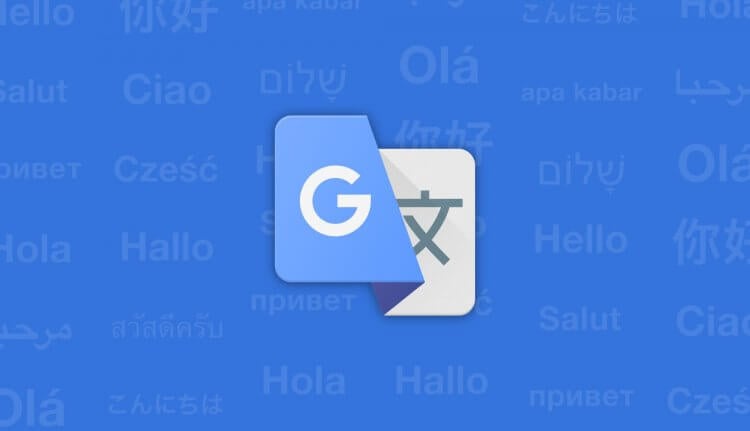
Рассказываем про базовые возможности обновленного Google Translate.
Google Universal Translator
ПОДПИСЫВАЙТЕСЬ НА НАС В ЯНДЕКС.ДЗЕН! ТАМ ВЫХОДИТ ЭКСКЛЮЗИВ!
Ранее мы не раз рассказывали вам о разных фишках Google Translate. Разбирались, как пользоваться переводчиком прямо внутри Google-клавиатуры, говорили про новые режимы и так далее. Если не в курсе, обязательно прочтите после этой статьи, сегодня будем говорить немного о другом.
Что такое Гугл транслейт
Гугл транслейт уже давно превратился в синоним слова Переводчик. Практически всегда, когда просят что-нибудь перевести говорят забей в Гугл транслейт или посмотри в Гугл транслейте. Для тех, кто не знает что это такое, поясняю:
Гугл транслейт — переводчик от компании Google, предназначенный для перевода текста или веб-страницы.
Нельзя сказать, что Гугл Переводчик самый лучший. В сети полно других решений, которые на порядок превосходят его в качестве перевода. Однако можно с уверенностью сказать, что Гугл транслейт — самый популярный переводчик в России. Как бы не старался Яндекс и другие компании, Гугл им пока переплюнуть не удалось.
Вряд ли такой успех Гугла связан с высоким качеством перевода. Скорее всего пользователи просто привыкли к нему из-за большого количества инструментов, которые Гугл устанавливает сюда. Плюс, на некоторых смартфонах он установлен по умолчанию. Удобно ведь, когда ничего скачивать не надо.
Как переводить в Гугл транслейт
Переводить текст в Гугл транслейт можно ровно так же, как и в любом другом переводчике. Для этого достаточно лишь:
- Открыть Google Translate на своем смартфоне.
- В верхнем меню указать с какого языка на какой вы будете переводить текст.
- Написать или скопировать текст для перевода в специальную колонку для ввода.
- Нажать Enter на клавиатуре, после чего перевод будет выполнен автоматически.
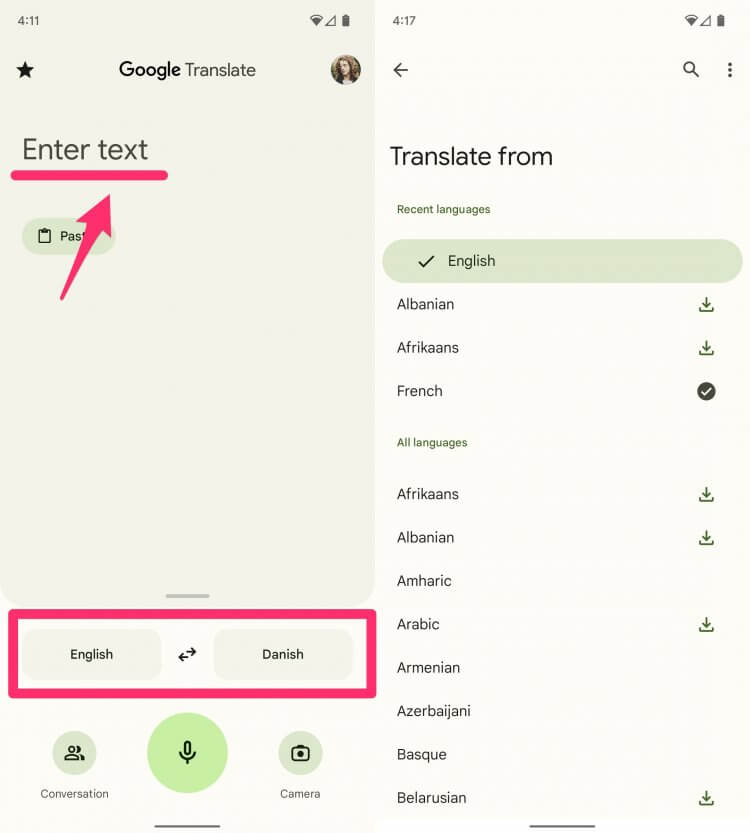
Google Переводчик: обзор функции «Разговор»
Пользоваться Google Переводчиком также просто, как и любым другим.
Если вам необходимо скопировать текст в Гугл Переводчике, достаточно нажать на готовый перевод, и весь текст автоматически добавится в буфер обмена, после чего его можно использовать в любом другом приложении.
Голосовой переводчик Google
Многие, наверное, не знали, но в Гугл Переводчике есть еще одна крутая фича — голосовой переводчик. Она нужна затем, чтобы вы могли без проблем общаться с иностранцами. Достаточно лишь нажать одну кнопку, как переводчик начнет слушать вашу речь и переводить ее в онлайн-режиме на другой язык.
Мало того, в переводчике есть функция автоматического распознавания языка. Опять же, удобно когда вы не понимаете, на каком языке разговаривает ваш собеседник и можете автоматически переводить его речь без всяких проблем.
Чтобы включить голосовой переводчик, вам достаточно нажать на иконку с микрофоном, которая располагается в центре. Если же вы хотите включить Гугл транслейт в режиме разговора, следуйте этой простой инструкции:
- Откройте Google Translate на своем смартфоне.
- Далее нажмите на иконку Разговор в левом нижнем углу.
- Выберите языки, на которых будете общаться.
- Далее нажмите кнопку с микрофоном напротив нужного собеседника.
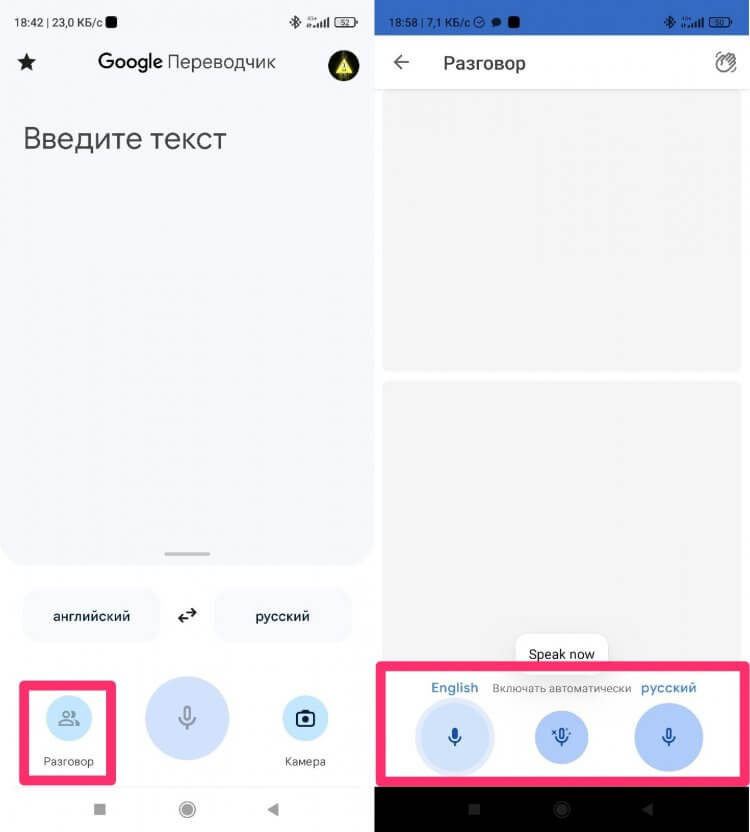
Разговаривать с иностранцами с помощью Google Переводчика очень удобно.
Если хотите переводить речь в автоматическом режиме, просто нажмите иконку с микрофоном прямо в центре нижней панели. Умный Гугл будет включать переводчик автоматически.
Как перевести текст с фото
Кроме классического перевода текста и перевода голосом в Гугл транслейт есть еще одна крутая фича, позволяющая переводить текст с картинки или фото. Фишка крайне удобная и я частенько ее использую не только для перевода, но и для распознавания текста с картинки в принципе.
- Откройте Google Translate на своем смартфоне.
- Далее нажмите на иконку камеры в правом нижнем углу.
- Разрешите доступ к Камере, если это потребуется.
- Затем в верхней части дисплея выберите с какого языка на какой вы будете переводить текст.
- Далее нажмите Перевести для перевода в онлайн-режиме или нажмите Импортировать и загрузите нужное вам изображение.
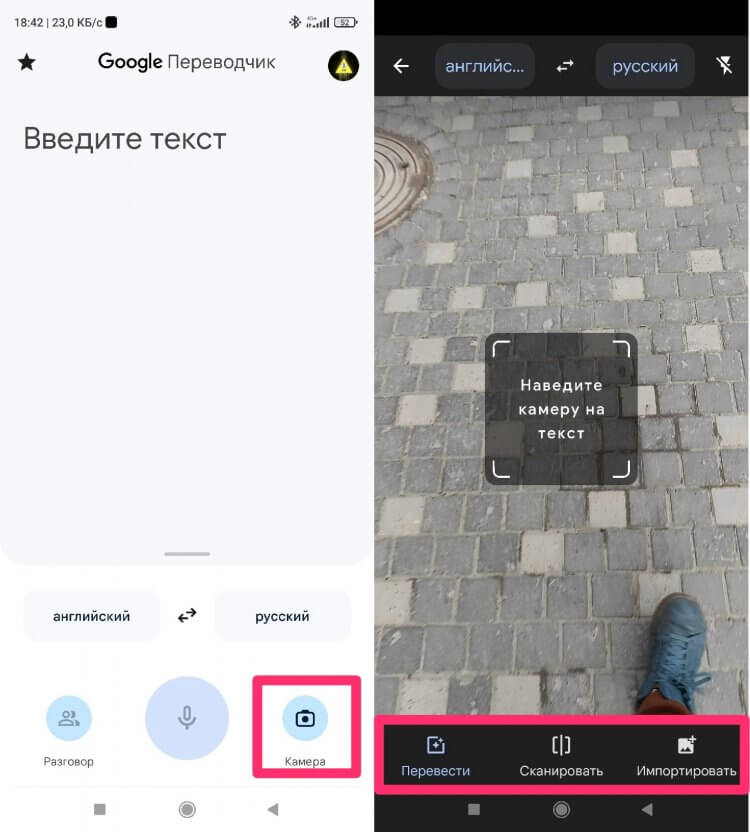
Переводить текст с фото в Google Translate можно буквально в два нажатия.
История Гугл переводчика
Следующая фишка, которую должен знать каждый пользователь Google переводчика — История и резервное копирование. Дело в том, что Google Translate автоматически сохраняет всю историю ваших переводов абсолютно со всех устройств. Абсолютно неважно, переводите вы с настольной версии браузера, c Android-смартфона или вообще с iPad.
Чтобы открыть историю перевода в Гугл транслейт, вам необходимо:
- Открыть Google Translate на своем смартфоне.
- Далее нажать на иконку вашего профиля в верхнем правом углу.
- Войти в свой Google-аккаунт на всех ваших устройствах.
- В открывшемся меню нажать на кнопку История и просмотреть предыдущие переводы.
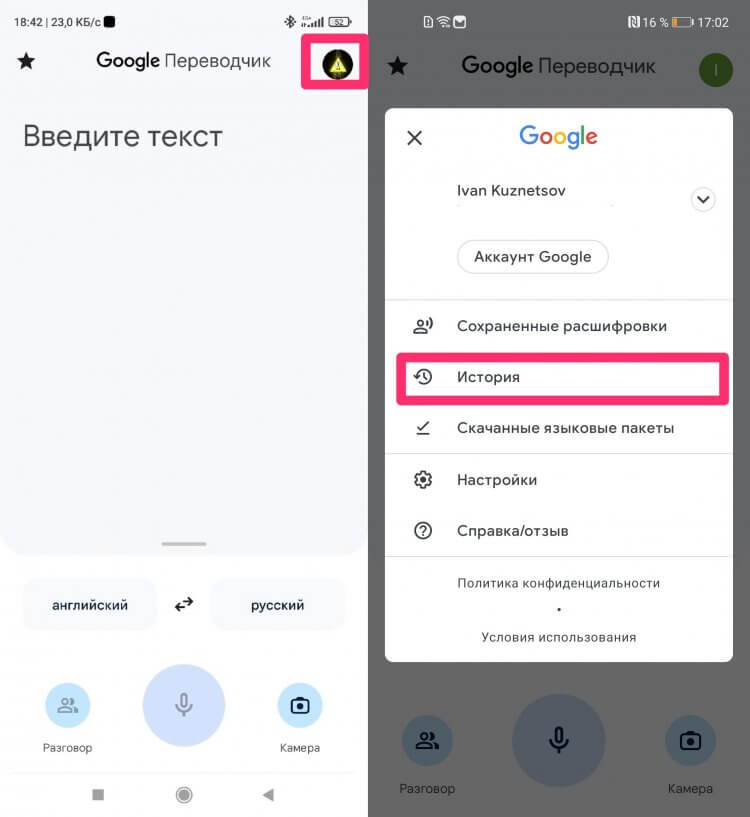
История в Гугл Транслейт — одна из самых полезных фич переводчика.
Эта фича реализована за счет облачного хранилища. Гугл автоматически синхронизирует все данные в облако и затем подгружает их на все устройства. Я часто пользуюсь фичей, когда надо просмотреть переводы недельной давности и еще старше. Удобно, что в приложении указывается дата. Очистить историю переводов можно в любой момент, нажав на три точки в верхнем углу, далее Очистить историю переводов.
Плюс, не забывайте про возможность добавлять отдельные фразы и тексты в Избранное. Для этого достаточно лишь нажать на иконку со звездочкой во время перевода. После этого фраза автоматически добавится в специальный раздел.
Если у вас есть какие-то свои сценарии использования фирменного гугловского переводчика, которыми вы хотели бы поделиться с общественностью, у нас есть свой Телеграм-чат, где мы общаемся с нашими читателями. Велкоме!

Теги
- Компания Google
- Новичкам в Android
- Приложения для Андроид
Источник: androidinsider.ru
Google.ru — Переводчик — онлайн-переводчик — отзывы

Периодически пользуюсь онлайн-переводчиком на Google Translate, так как не все получаемые комментарии-послания можно перевести на родной язык, а ведь иногда используя правила хорошего тона хочется ответить на языке носителя, чтобы он не терял своё драгоценное.
892
Россия, Москва
Легкий в пользовани но с кучей ошибок!
Достоинства:
удобство, доступность
Недостатки:
нету сталых фраз у базе
Я с четырех лет разговариваю на немецком и нормально знаю английский, закончила роман-германскую филологию, но то что я увидела в гугл переводчике меня убило. Во первых у германских языках очень много словесных оборотов и стойких.
1466
Россия, Москва
Только для перевода отдельных слов!
Достоинства:
Простой, удобный, множество вариантов перевода отдельных слов
Недостатки:
Не переводит целые тексты
Пользуюсь переводчиком от Google уже очень давно и постоянно, в основном с английского на русский и наоборот. Английским владею практически свободно, но при переводе текстов иногда встречаются незнакомые слова и гугл переводчик при чтении я.
Источник: otzovik.com
9 малоизвестных, но полезных функций переводчика Google

Google Translate используют 500 миллионов человек по всему миру. Особенность Google Translate — самообучающийся алгоритм перевода, который основан на технологии нейронных сетей. Он использует для перевода целостного текста не только отдельные словосочетания и фразы, но также способен понимать и правильно передавать контекст. Однако далеко не все пользователи сервиса знают, что, кроме стандартного перевода текста, у Google Translate есть целый комплекс полезных и удобных возможностей.
Перевод страницы сайта с сохранением интерфейса
Чтобы перевести страницу сайта, совсем необязательно копировать текст в окно переводчика — можно кликнуть правой кнопкой мыши и нажать «Перевести».
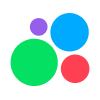
Вебинар «Авито как must-have инструмент для performance-маркетинга»
14 июля в 12:00 по московскому времени Авито приглашает на онлайн-встречу о своей партнёрской программе. Вебинар будет полезен тем, кто хочет развивать клиентскую сеть и получать за это премию: рекламным агентствам, фрилансерам и начинающим агентам. Подробнее →
Реклама. ООО «КЕХ ЕКОММЕРЦ». ОГРН 5077746422859
Перевод не идеален, но смысл понятен. При этом вёрстка оригинального сайта сохраняется полностью. В браузере Google Chrome эта функция установлена автоматически. А если у вас другой браузер, то нужно установить официальное расширение сервиса. Вот приложение для Mozilla Firefox.
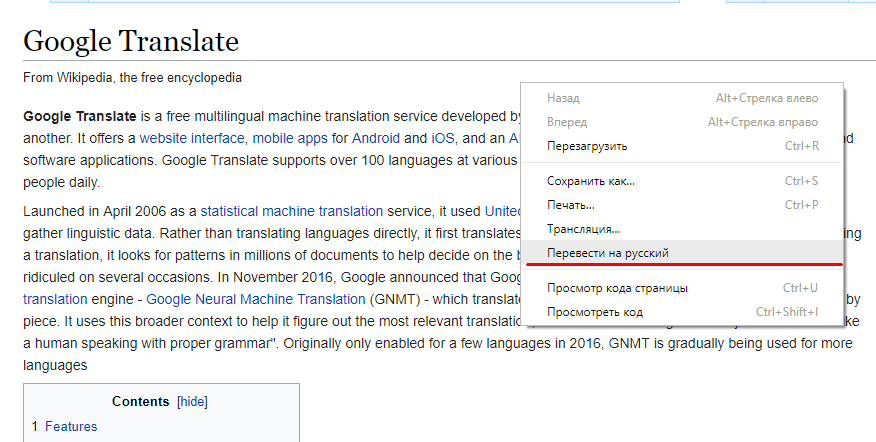 Другой способ перевести страницу сайта — скопируйте адрес из адресной строки и вставьте его в окно Google Translate. Выберите нужные языки и кликните на результат — вуаля, и страница переведена.
Другой способ перевести страницу сайта — скопируйте адрес из адресной строки и вставьте его в окно Google Translate. Выберите нужные языки и кликните на результат — вуаля, и страница переведена. 
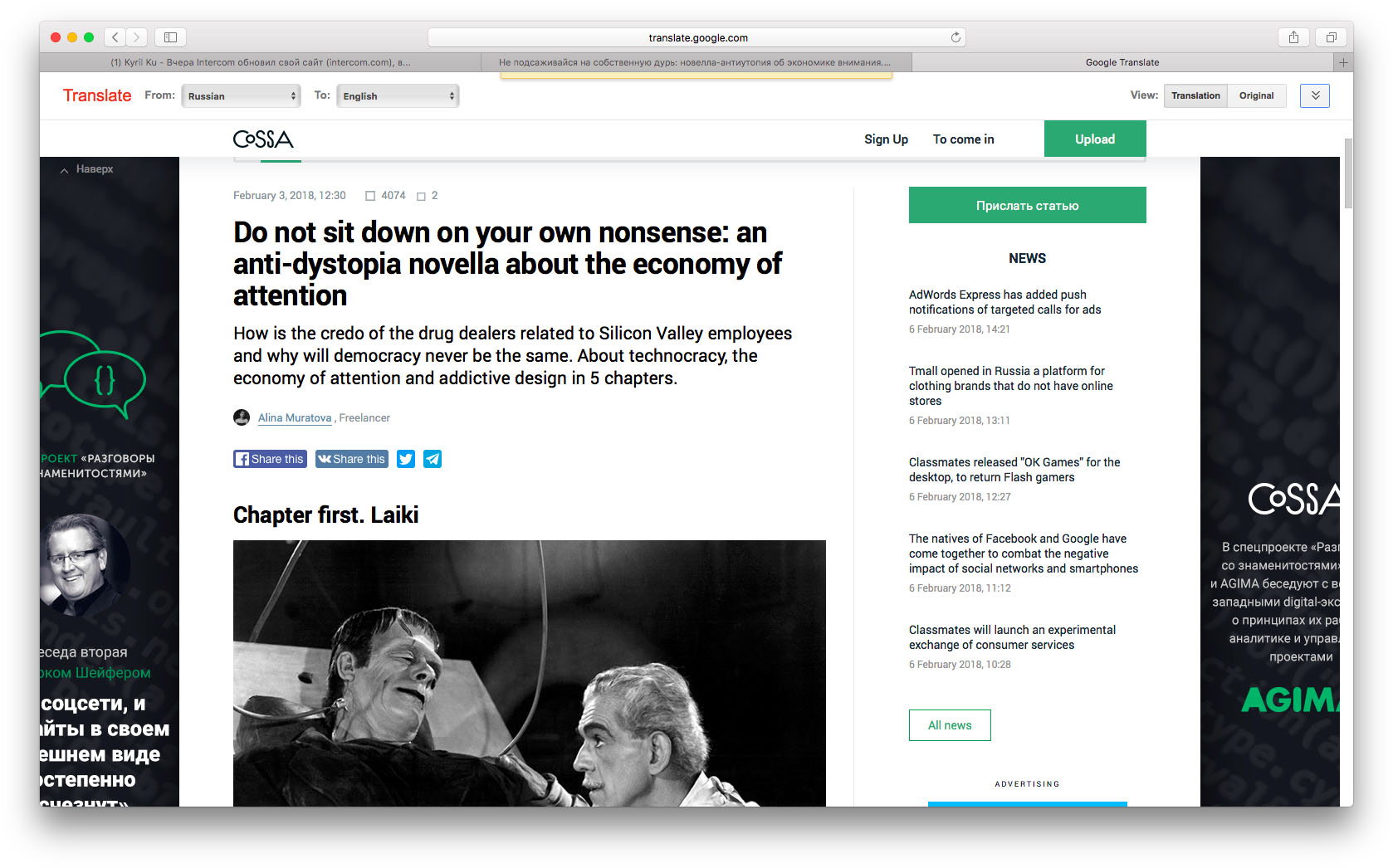 Перевели страницу Cossa вторым способом
Перевели страницу Cossa вторым способом
Перевод документов
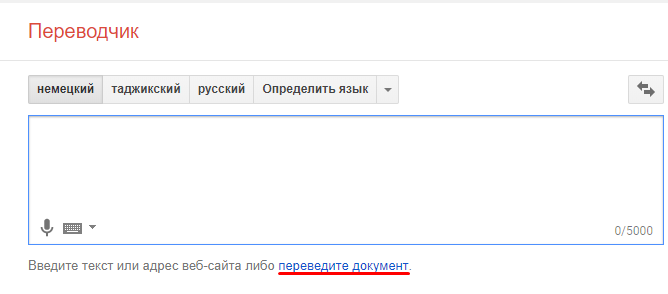
Полезно, если имеете дело с большими текстовыми документами. Под окном перевода на сервисе есть кнопка «Перевести документ». Нужно выбрать нужный файл на своём компьютере и настроить языки — и в новом окне система выдаст вам перевод загруженного файла. Но помните, что официальные документы таким способом переводить не стоит. Для перевода контрактов и аналогичных важных документов стоит воспользоваться услугами профессионального переводчика.
Перевод в строке поиска Google
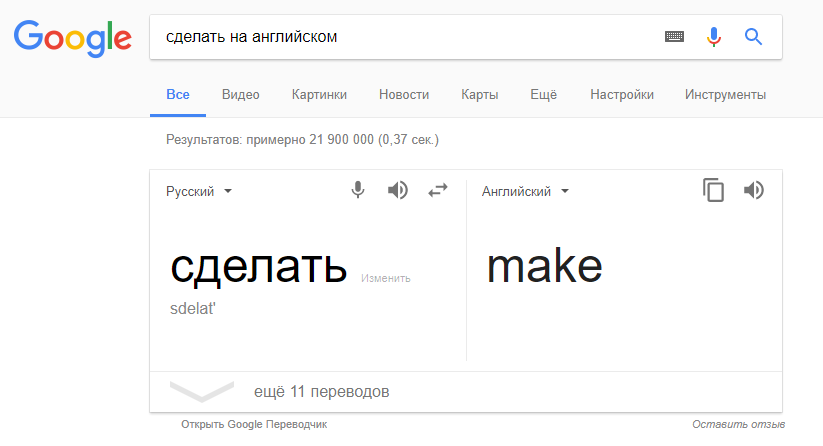
Если вам нужно быстро перевести одно слово или словосочетание, не обязательно открывать словарь или Google Translate. Можно написать запрос прямо в строку поисковика. Система перенаправит вас на нужную страницу или покажет перевод сразу же на странице выдачи.
Собственный словарик
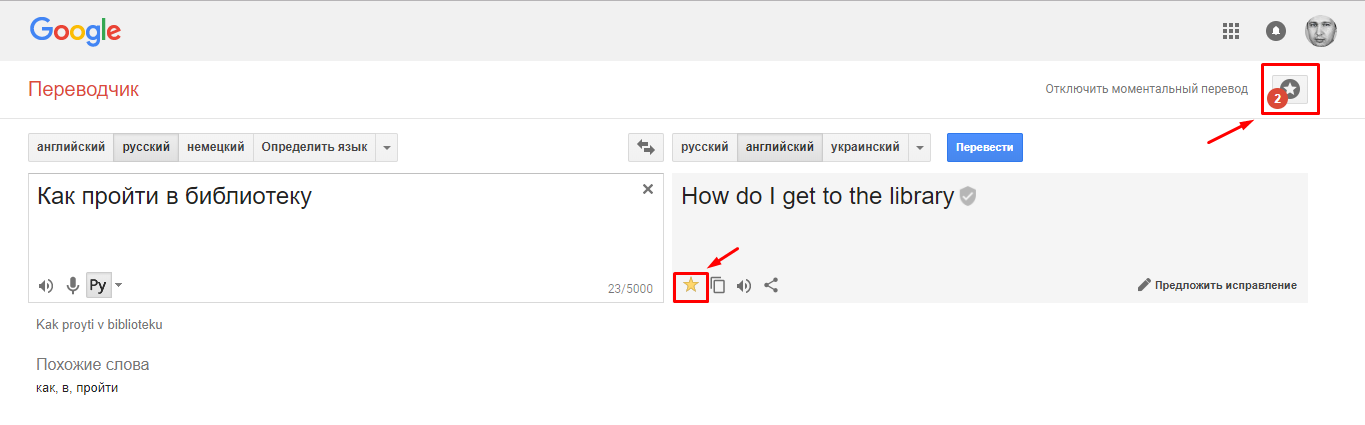
Вы можете создать собственный набор часто переводимых фраз и слов. Для этого нужно кликнуть на звёздочку, которая находится в нижней части перевода. Все сохранённые фразы отправляются в словарь. Это особенно актуально для путешественников, которые хотят создать собственный набор фраз, необходимых для бытового общения с собеседником.
Синхронный перевод
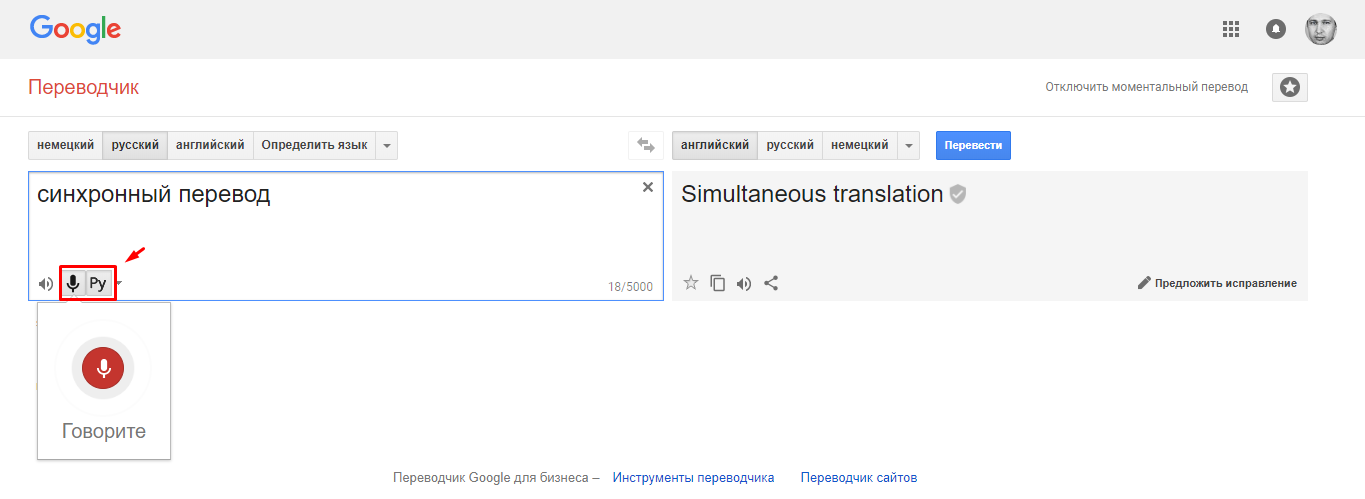
С помощью функции распознавания голоса вы можете превращать речь в текстовый перевод. Инструмент помогает общаться с иностранцем, не отвлекаясь на языковой барьер. В приложении Google Translate для мобильных устройств на базе Android и iOS разработчики создали отдельный инструмент, который предназначен именно для разговора на разных языках.
Система автоматически определяет язык из указанной языковой пары и сразу же выдаёт перевод на экран телефона или планшета. При желании перевод можно прослушать. Сейчас система синхронного перевода от Google поддерживает 32 языка, но разработчики обещают, что в будущем будет ещё больше языков.
Перевод слова от руки
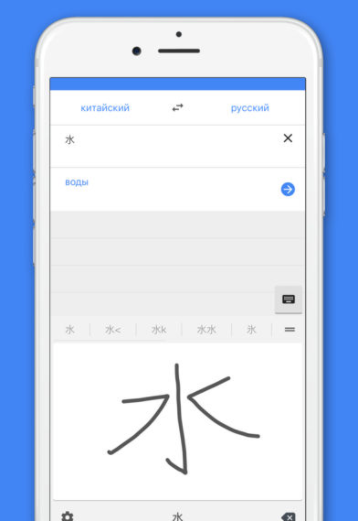
Ещё одна фишка мобильного приложения Google Translate. Набирать фразу на мобильной клавиатуре часто неудобно. Но это не беда, ведь можно написать фразу прямо на экране. Система воспринимает рукописный текст. Печатные буквы программа распознаёт идеально и вполне неплохо понимает курсив.
Особенно часто этой функцией пользуются жители Китая и Японии, ведь написать иероглиф удобнее, чем искать его на клавиатуре.
Перевод SMS и сообщений из социальных сетей
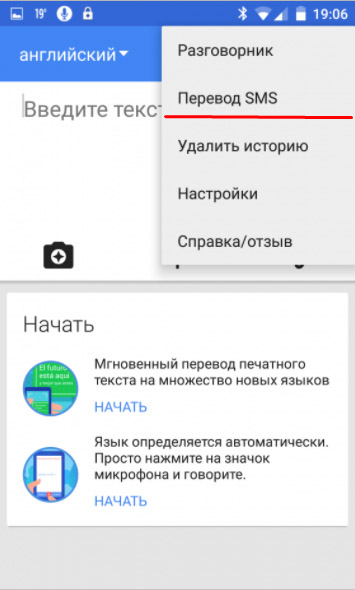
Мобильное приложение Google Translate может без проблем перевести любое сообщение, присланное на ваш телефон. Для этого нужно в выпадающем меню сервиса выбрать раздел «Перевод SMS». Далее остаётся только выбрать необходимое сообщение и указать язык.
Перевод надписей с помощью камеры
И контрольный выстрел от приложения Google Translate. Ведь программа вполне способна понимать надписи на вывесках, знаках и указателях. Чтобы перевести надпись, нужно перевести приложение в режим камеры, сфокусировать картинку на тексте и подождать несколько секунд. Система автоматически переведёт надпись и разместит на экране её вместо оригинальной.
Для путешественника это настоящая находка. Можно без проблем прочитать карту города, уличный указатель или меню в ресторане. Пока что система работает шестью языками. Но есть и несколько нюансов. Программа может не распознать текст, если он написан прописью или слишком стилизованными буквами.
Бонус. Отличное развлечение
Эту функцию вы не найдёте в официальном блоге компании Google, но тысячи людей активно ею пользуются. Дело в том, что алгоритмы программы могут воспринимать и переводить бессмысленные наборы букв. И перевод может очень даже удивить. Классический пример такого развлечения — перевод молитвы Ктулху из творчества Говарда Лавкрафта.
В реальности это набор случайных букв, но в переводе через Google Translate фраза получает новый смысл. 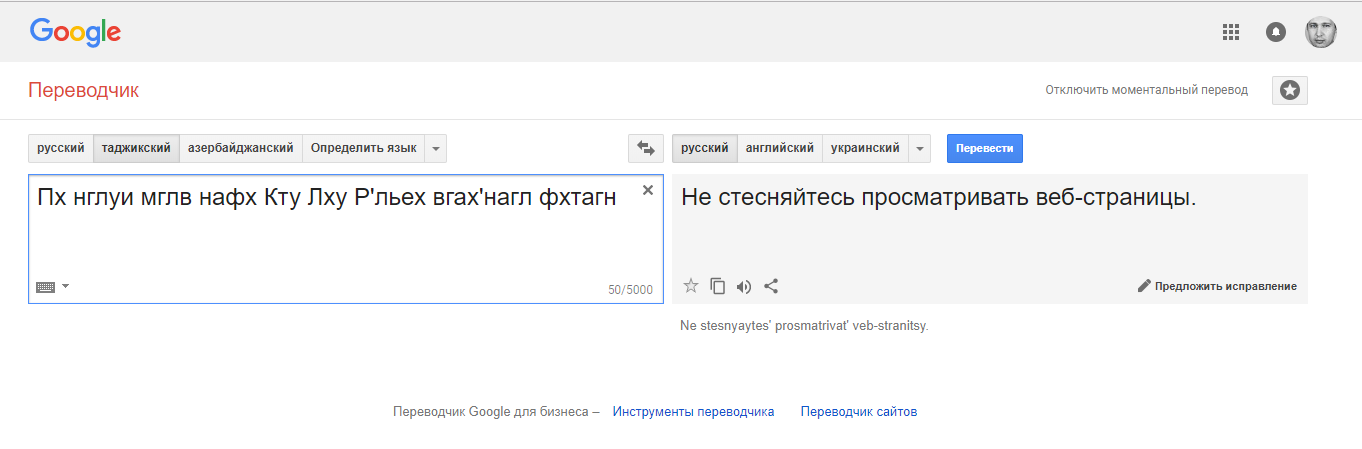 А стоит добавит несколько лишних букв, как фраза полностью меняет смысл. Вот, к примеру:
А стоит добавит несколько лишних букв, как фраза полностью меняет смысл. Вот, к примеру: 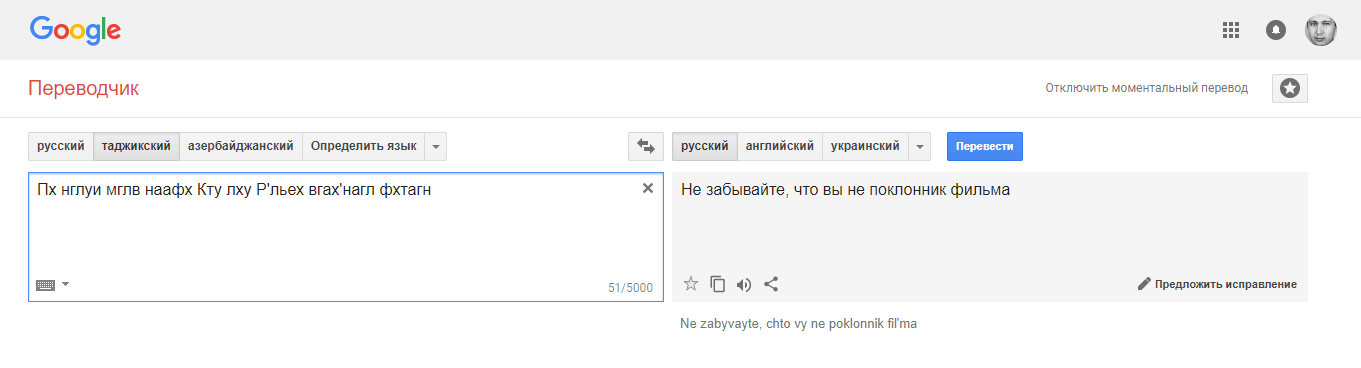 Иногда результаты получаются настолько необычными, что случайный набор букв кажется не таким уж и случайным.
Иногда результаты получаются настолько необычными, что случайный набор букв кажется не таким уж и случайным.
Google Translate — замечательный сервис, который упрощает общение и делает любую информацию доступнее. Но не стоит надеяться на него всегда. Учите языки самостоятельно, и мир станет ближе. Успехов вам в этом!
- Делать стартапу языковые версии, или всем хватит английской?
- Топ-8 подводных камней при создании языковых версий сайта
- Шпаргалка для контент-маркетологов: как читают англоязычные ИТ-тексты
- Кейс: флешмоб LinguaLeo с охватом 13 миллионов пользователей социальных сетей
Источник: www.cossa.ru